关键字:LoadRunner、性能测试、软件测试工具
2.3.2 图表分析说明
3.在图2-75所示的数据列表区域单击鼠标右键将弹出如图2-87所示的菜单,下面简单介绍此菜单上的各选项。
(1)Show:显示图中某个度量。
(2)Hide:隐藏图中某个度量。
(3)Show only selected:只突出显示所选择的度量。
(4)Show all:显示图中所有可用的度量。
(5)Configure measurements(设置度量):单击此项将打开“Measurement Options”(度量选项)对话框,如图2-88所示,通过该对话框可以配置度量选项(例如,设置颜色和度量比例)。
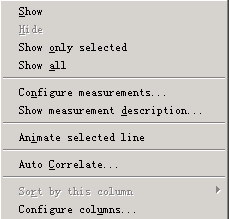
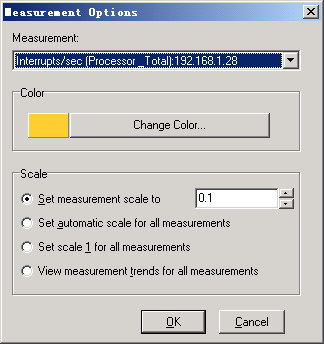
图2-87 数据列表右键菜单 图2-88 度量选项
在“Measurement”下拉列表内选择要配置的度量,还可以单击“Change Color”按钮改变其显示的颜色,在下面的“Scale”组合框中可以设置度量的比例,其选项依次为:
● Set measurement scale to(将度量比例设置为X):设置度量的比例。
● Set automatic scale for all measurements(为所有度量设置自动比例):使用优化的自动比例来显示图中每个度量。
● Set scale 1 for all measurements(为所有度量设置比例=N):将图中所有度量的比例设置为1。
● View measurement trends for all measurements(查看所有度量的度量趋势):按照以下公式对图中Y轴的值归一化:
新Y值=(以前的Y值-以前值的平均值)/以前值的STD。
(6)Show measurement description(显示度量描述):单击此项将弹出“Measurement Description”(度量描述)对话框,其中包括名称、监视器类型以及选定度量的描述,如图2-88所示。
(7)Animate selected line(激活选定线):将选定度量显示为闪烁线。当选中此菜单项后,每当选择一个度量值后,该线形的显示有一个从粗到细的过程。

图2-89 度量描述
(8)Configure columns(配置列):选择此菜单将打开“Legend Column Options”(图例列选项)对话框,如图2-90所示,通过该对话框可以配置图2-76页面中“Legend”选项卡中显示的列。
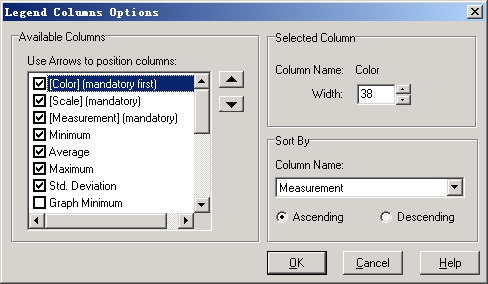
图2-90 图例列选项
在“Legend Columns Options”对话框中可以选择要查看的列、每列的宽度以及列的排序方法。在左边的窗口(Available Columns)中显示可用于选定度量的列。默认情况下,将显示所有可用列。在右边显示所选定列的名称及长度,还可以对宽度进行修改。在“Sort By”组合框中可选择所选列的排序方式:升序(Ascending)和降序(Descending)。但在排序前应先选择度量数据进行排序所依据的列。















